Odinstalování přes CCleaner nebo registry
Při odinstalaci SCIA Engineer pomocí následujících metod v počítači stále zůstávají nějaké soubory SCIA Engineer:
- Ovládací panely > Programy a funkce > Odinstalovat program
- Nabídka Start > do vyhlédavacího pole zadejte následující příkaz pro odinstalaci: appwiz.cpl
To by mohlo vést k problémům při přeinstalaci SCIA Engineer v pozdějším stádiu (například odkazy/přístup k souborům v (síťových) umístěních, která již zřejmě neexistují).
Pro řádné odinstalování je zapotřebí postupovat dle následujících kroků:
- Uložte všechny soubory šablon do umístění na disk C:\
- Odeberte všechny verze SCIA Engineer (nebo pouze příslušnou verzi) z počítače pomocí ovládacíh panelů Windows
- Smažte všechny složky 'ESA' (nebo pouze příslušnou složku, pokud chcete odstranit konkrétní verzi) v této složce: C:\Users\*uživatelské jméno*
- Smažte všechny složky 'ESA' (nebo pouze příslušnou složku, pokud chcete odebrat konkrétní verzi) v této složce: C:\Users\*uživatelské jméno*\Dokumenty
- Smažte C:\ProgramData\SCIA
- Smažte C:\Users\*uživatelskéjméno*\AppData\Local\SCIA (or only C:\Users\*username*\AppData\Local\SCIA\Protection a C:\Users\*uživatelskéjméno*\AppData\Local\SCIA\SCIAEngineer XX.X pokud chcete odstranit konkrétní verzi)
- Smažte C:\Program Files\SCIA (nebo jen C:\Program Files\SCIA\EngineerXX.X pokud chcete odstranit konkrétní verzi)
- Smažte C:\Program Files (x86)\SCIA (nebo jen C:\Program Files (x86)\SCIA\EngineerXX.X pokud chcete odstranit konkrétní verzi)
Poté můžete přeinstalovat na nejnovější verzi dostupnou z našich stránek downloads a přemístěte soubory šablon.
Níže naleznete další způsoby, které lze použít k odstranění souborů registru.
Přes CCleaner
Program můžete z počítače odstranit také pomocí programu CCleaner. Pomocí tohoto programu lze také vyčistit registr, takže všechny soubory SCIA Engineer budou smazány.
CCleaner lze zdarma stáhnout z následující webové stránky: http://www.ccleaner.com
Po instalaci CCleaner můžete program spustit.
Chcete-li software smazat, přejděte na ‘Tools’, vyberte program, který chcete odstranit, a klikněte na ‘Uninstall’. Pokud to nefunguje, můžete také zvolit možnost ‘Delete’:
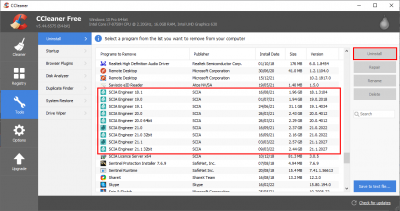
CCleaner nyní odinstaluje SCIA Engineer.Po odinstalování tohoto programu jsou některé části stále přítomny v registru. Chcete-li odstranit i tyto části, přejděte na ‘Register’ v CCleaner a klikněte na ‘Scan for Issues’:
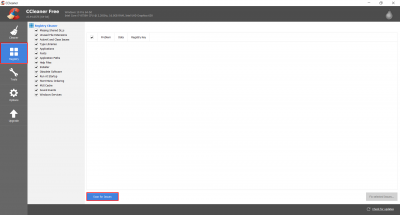
CCleaner vytvoří seznam problémů. Pomocí tlačítka ‘Fix selected issues...’ budou vyřešeny vybrané problémy (je také možné zálohovat změny v registru):
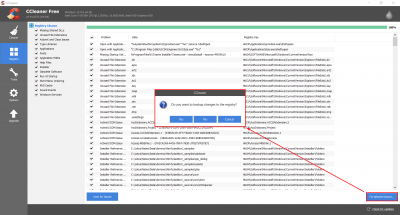
Doporučujeme tento proces opakovat až do okamžiku, kdy již nebudou nalezeny žádné problémy:
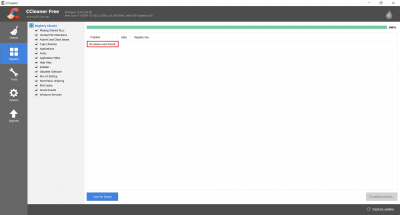
Na internetu jsou podobné programy jako CCleaner. Dalším programem je Revo Uninstaller: https://www.revouninstaller.com/
Přes registry
Můžete také odstranit ručně v registru bez použití programu CCleaner.
Při mazání souborů přímo v registru tomu prosím věnujte zvýšenou pozornost!
Nabídka Start > do vyhlédavacího pole zadejte následující příkaz: regedit
Ručně odstraňte následující složky:
- HKEY_CURRENT_USER > Software > SCIA > Esa > XX.X
- HKEY_LOCAL_MACHINE > SOFTWARE > SCIA > ESA > XX.X
XX.X = verzi SCIA Engineer, kterou chcete odstranit (například 21.1 pro SCIA Engineer 21.1).